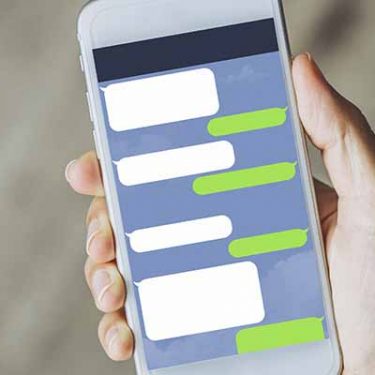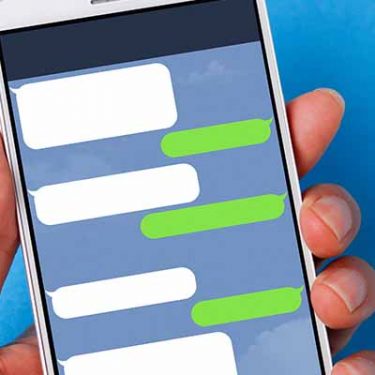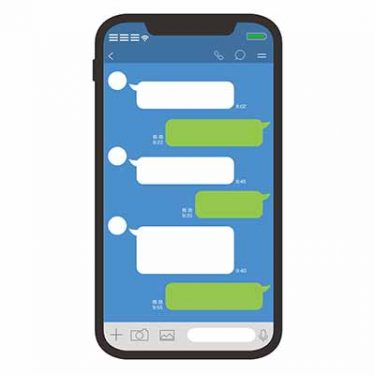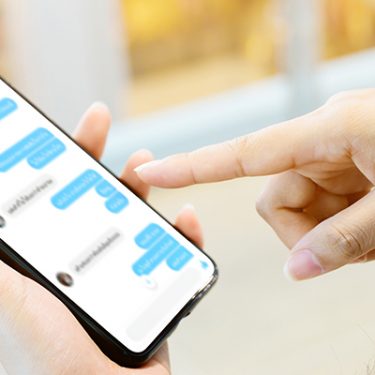個人間の連絡ツールとして圧倒的なシェアを誇るLINEには、多人数で交流をはかるオープンチャット機能があります。
トークでも一対一だけではなく、複数人でトークするグループも作成可能ですが、オープンチャットは不特定多数の人が匿名で参加することができるもの。
ただ、参加人数が増えると、複数の話題が同時並行で進んで混乱したり、別の話題を出しにくくなったりします。
そのような場合に対応できるよう、オープンチャットルームにサブトークルームを作る機能が新登場しました。パソコンの操作でいうと、フォルダの下にサブフォルダを作る感覚です。
目次
サブトークルームの活用法
サブトークルームを設置する目的は、以下のようなものが想定できるでしょう。
- 複数の話題を分離したい
- 深掘りしたい話題がある
- 会話と情報を分離したい
(1)の場合、カテゴリー別にサブトークルームを作れば、それぞれのルームに人数が分散し、トークがスムーズに進むようになるでしょう。
(2)の場合もテーマ別にサブトークルームを作れば、トークがしやすくなるでしょう。
(3)の場合、ノート機能を活用してもいいのですが、サブトークルームを作ればコメントがしやすいので、より情報を蓄積しやすくなる可能性があります。
トークはその性質上、情報がどんどん過去に流れ去ってしまいます。あとから検索するのも難しいので、別立てのサブトークルームを作るのは有効な手立てとなります。
サブトークルームは入りたい人だけ入ればOK
参加者側からみると、サブトークルームに入室するかどうかは任意です。会話をしてもいいし、閲覧するだけでも構いません。
サブトークルームは複数作ることができるので、テーマを狭くすることで、閲覧専門のユーザーにとっては自分の興味のあるサブトークルームだけに参加すればいいので、チェックが楽になります。
サブトークルームを作る
では、さっそくサブトークルームを作ってみましょう。
まず自分が権限者になっているオープンチャットルームを開きます。画面上に三本線の設定アイコンがありますので、タップします。

▲LINEの「トーク」タブなどからオープンチャットルームを開き、設定アイコンをタップ
スクロールしていくと、下のほうに「トーク一覧」という項目があるので、タップします。
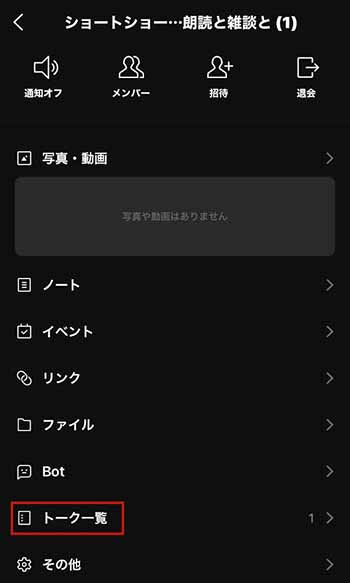
▲「トーク一覧」をタップする
参加中のオープンチャット一覧が表示されます。サブトークルームを作りたいときは、画面右上にあるアイコン(小さいので気づきにくいです)をタップします。

▲サブトークルーム作成のためのアイコンをタップする
画面がサブトークルームの作成画面となります。サブトークルーム名を入力しましょう。文字数は最大50字です。また、トークルームの定員数を設定することができます。
さらに「メッセージの検索とプレビューを許可」という項目があります。広く公開したい場合はオンに、限られたメンバーで運営したい場合はオフにします。「完了」をタップすると、サブトークルームが誕生します。

▲サブトークルームを設定する
サブトークルームは「トーク」のリストの中に表示されます。サブトークルーム名の下にオープンチャット名も表示されています。

▲サブトークルームは「トーク」一覧に表示される
作成者の権限
サブトークルームの作成者にはどんな権限があるのでしょう。
権限者は共同運営者を指定することができます。また、権限者と共同運営者はメイン画像の変更、「メッセージの検索とプレビューを許可」の変更、定員数の変更、データの削除、メンバーの強制退会、ルームのサブトークルームの削除などが行えます。
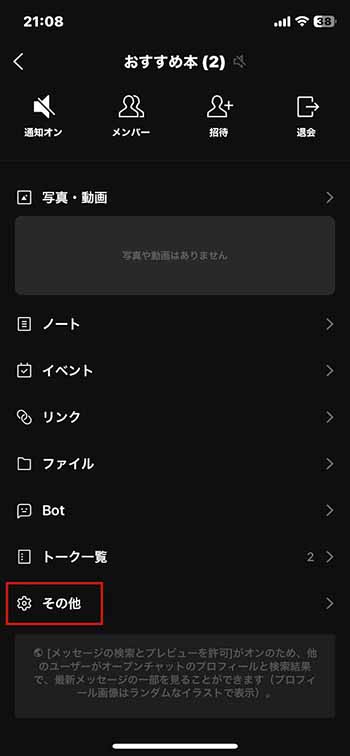
▲設定アイコンをタップし、「その他」をタップする

▲権限者や共同運営者はサブトークルームの設定を変更できる
今回は、オープンチャットをより便利に運営できるサブトークルームの活用法と作り方をご案内しました。オープンチャットルームはLINEのなかでもすこし特別な位置付けで、不特定多数の人に対して開けるサービスなので、情報発信したい人はぜひ利用を検討してみてください。
スマホの利用にも「ビッグローブ光」の光回線がオススメ!
スマホの通信量が足らずに、ギガ不足になっていませんか?
自宅でスマホを利用するときには、Wi-Fiで通信することで
スマホの通信量を節約することができます。
ご自宅でのWi-Fi環境導入には
IPv6接続(IPoE方式)*1で最大10Gbps*2の「ビッグローブ光」がオススメです。
工事費実質無料、おトクな特典もご用意しています。
*1 IPv6に対応していないサービス/サイトはIPv4接続となります。
*2 最大通信速度は光回線タイプによって異なります。最大通信速度はお客さまのご利用機器、宅内配線、回線の混雑状況などにより低下します。







 深川岳志
深川岳志